

설치하면 편리한 마이크로소프트 오피스용 애드인
엑셀 설치 후 추가해서 사용하면 좋은 오피스 애드인을 설치하는 방법은 크게 2가지다. 먼저 오피스 리본을 통해 애드인을 설치할 수 있다. 문서를 열거나 새 문서를 시작한다. 문서 위의 리본 도구 모음에서 삽입 탭을 클릭한 후 애드인 가져오기 버튼을 클릭한다. 참고로 오피스 웹 앱에서 이 버튼은 애드인이라 부른다. 데스크톱 앱에서 삽입 > 애드인 > 애드인 가져오기를 클릭해야 할 수 있다. 아웃룩에서는 홈 탭을 클릭하여 도구 모음 끝의 애드인 가져오기 버튼에 액세스한다. 오피스 애드인 패널이 화면 위에 열린다. 이 패널에서 스토어 탭을 클릭한다. 그리고 설치할 애드인을 탐색하거나 검색합니다.

설치할 애드인을 찾으면 추가 버튼을 클릭하고 라이선스 조건 및 프라이버시 정책 상자를 체크 표시하여 조건에 대한 동의를 표시해야 할 수 있다)을 읽은 후 계속을 클릭하여 설치한다. 두 번째 앱 소스를 통해 애드인을 설치할 수 있습니다.
마이크로소프트 앱 소스(Microsoft AppSource) 공식 웹사이트로 이동하여 애드인을 탐색 또는 검색할 수 있다. 가령 특정 카테고리에 속하거나 엑셀과 호환되는 앱을 찾기 위해 왼쪽 패널에서 필터를 사용할 수 있습니다.
애드인 이름을 클릭하여 설명 페이지로 이동한 후 지금 가져오기 버튼을 클릭하여 설치하자. 웹 브라우저에서 마이크로소프트 오피스 계정에 로그인하지 않은 경우 먼저 로그인해야 한다. 워드에서 열기 (또는 해당 오피스 앱) 버튼을 클릭하고 링크가 열리면 오른쪽 사이드 바의 이 애드인 신뢰하기를 클릭하여 설치를 완료합니다.
오피스 앱에 애드인을 설치하면 일반적으로 기존 리본 탭(예:삽입 탭)의 끝 또는 자체적인 명령 세트가 있는 새로운 리본 탭으로 표시된다. 오피스 앱에서 설치된 애드인을 확인하려면 삽입 > 애드인 > 나의 애드인으로 이동한다. 마이크로소프트는 오피스 앱에 설치된 애드인을 관리하는 방법을 설명하는 온라인 도움말을 제공합니다.
부메랑
•개발사 : 베이딘(Baydin)
•사용 프로그램 : 아웃룩(마이크로소프트 365 또는 Outlook.com 계정 필요)
부메랑은 레시피 읽기, 클릭 추적, AI 기반 글쓰기 비서, 이메일 추후 발송 예약 기능 등 다양한 기능을 아웃룩에 추가한다. 또한 전송하는 이메일에 이후에 알림을 제공하는 알림과 선택한 시간을 태그 처리하여 추적할 수 있도록 돕는다.
부메랑은 이메일에 잠재적인 시간표를 포함시켜 회의를 예약하는 데 도움이 되며, 수신인은 자신에게 적합한 시간을 클릭할 수 있습니다.
수신한 모든 이메일을 잠시 멈추거나 프로 요금제의 경우 특정 키워드를 포함하거나 지정된 도메인 또는 사람이 전송한 이메일만 통과시킬 수 있다. 프로 요금제는 글쓰기 비서에 정서, 예의, 주관성 분석 추가 등 다른 고급 기능을 제공합니다.
부메랑의 기본 기능에는 무료로 제한적으로 액세스할 수 있습니다. 요금제의 경우 퍼스널 요금제는 월 5달러이며 프로 요금제는 15달러입니다.
도큐사인
•개발사 : 도큐사인(DocuSign)
•사용 프로그램 : 아웃룩, 워드
워드에서 서명이 필요한 계약서 또는 기타 문서를 작성하는 경우 이 애드인을 통해 해당 문서 안에서 도큐사인 디지털 서명 서비스를 구현할 수 있습니다.
다른 당사자가 정보(주소, 날짜, 이름 등)를 입력하고 도큐사인 서비스를 사용하여 디지털 방식으로 서명함으로써 e 서명 법률 표준을 충족시킬 문서의 영역을 태그 처리한다. 완성된 문서를 이메일로 전송하거나 도큐사인의 서버에 자동으로 저장할 수 있습니다.
아웃룩용 다큐 사인 애드인은 수신한 이메일에 첨부된 문서에 디지털 방식으로 서명하거나 다른 사람이 서명해야 하는 문서를 이메일로 전송할 수 있습니다.
이 애드인을 설치하고 도큐사인 계정에 가입한 후 30일 동안 무료로 사용할 수 있습니다.
이후, 요금제는 1년 치 요금을 사전 결제하는 경우 월 10달러부터 시작됩니다.
루시드 차트 다이어그램
•개발사: 루시드 소프트웨어(Lucid Software)
•사용 프로그램: 엑셀, 파워포인트, 워드
주요 오피스 앱 각각을 위한 별도의 애드인이 있는 루시드 차트 다이어그램은 비즈니스 프로세스 모델, 흐름도, 조직도 등 업무를 위한 다이어그램을 디자인하고 그리는 데 도움이 됩니다.
애드인이 설치된 오피스 앱에서 새로운 다이어그램을 만들기 시작할 때, 루시드 차트 그리기 모두는 새로운 브라우저 탭으로 열립니다.

도구 모음은 드래그&드롭 인터페이스를 통해 다이어그램을 신속하게 배치할 수 있도록 도형과 템플릿을 제공합니다. 완료하면 오피스 문서에 새 다이어그램을 삽입할 수 있습니다.
루시드 차트는 무료로 사용할 수 있지만 최대 3개의 다이어그램만 생성할 수 있습니다. 이를 무제한으로 증가시키려면 월 10달러 또는 연간 96달러부터 시작되는 유료 요금제를 사용해야 합니다.
QR4office
•개발자: 마이클 A. 즐라코브스키
•사용 프로그램: 엑셀, 파워포인트, 워드
이 무료 애드인을 통해 손쉽게 QR 코드를 생성하여 워드 문서, 파워포인트 슬라이드, 엑셀 스프레드시트 등에 삽입할 수 있습니다. 코드를 스캔하면 지정한 웹 페이지로 이동하게 됩니다.
QR4Office의 사이드바에 웹 링크를 붙여 넣으면 QR 코드로 변환되고 스마트폰 또는 태블릿의 카메라를 사용하여 미리 보기 및 테스트할 수 있습니다.
색상, 배경색, 크기 등 코드 그래픽의 다양한 측면을 조절할 수 있다. 테스트 및 조정 완료 시 QR 코드를 문서, 슬라이드, 스프레드시트 셀에 삽입한다. 이동 또는 크기 조절 등 일반적인 이미지처럼 조절할 수 있습니다.

퀼봇
•개발자: 큐지 코(Keuji Co)
•사용 프로그램: 워드
대부분의 글쓰기 비서 도구와 마찬가지로 퀼봇은 문법 및 철자법 실수를 신속하게 찾아 수정해 줍니다. 하지만 가장 주목하지 않을 수 없는 기능은 의역 및 요약 도구입니다.
AI 기술을 통해 단어를 고쳐 써서 더욱 활기 있고 정교하게 만들거나 짧은 요약본을 생성할 수 있습니다.
우선, 퀼봇 웹 사이트로 이동하여 무료 사용자 계정에 가입한 후 워드용 퀼봇 애드인을 설치합니다. 그리고 워드가 실행 중일 때, 고쳐 쓰거나 요약할 문서의 텍스트를 선택하고 리본 도구 모음에서 퀼봇을 클릭한 후 퀼봇 실행(Launch QuillBot) 버튼을 클릭합니다.
퀼봇 도구는 문서의 오른쪽에 사이드바로써 열립니다. 이 사이드바에서 선택된 텍스트를 의역 또는 요약하도록 선택할 수 있습니다.
퀼봇이 생성한 결과를 문서에 삽입하기 전에 미리 볼 수 있습니다. 무료 계정은 한 번에 125단어 의역 또는 1,200단어 요약으로 제한됩니다.
프리미엄 계정은 무제한으로 의역하고 최대 6,000단어까지 요약할 수 있습니다. 프리미엄 요금제는 연간 100달러입니다.
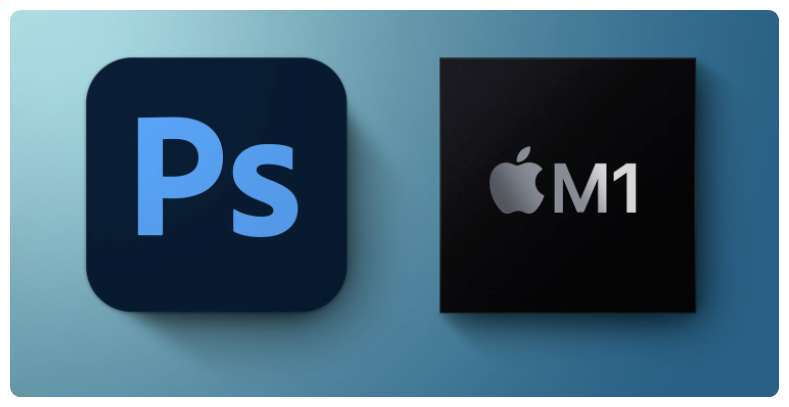
한글과컴퓨터 구독형 서비스 한컴독스 출시 모바일과 웹에서는 무료로 이용 가능
"한컴독스"는 한글 설치 패키지SW 구입 방식이 아닌 구독형 서비스로, 사용자가 원하는 기간만큼(개인용 기준) 월 6,900원, 연 4만9,000원만 내면 PC-모바일-웹 등 어떤 IT 환경에서도 항상 최신 버전의 한글 및 오피스SW를 사용할 수 있으며, 무료 가입자는 모바일과 웹에서만 이용할 수 있습니다.
특히, 웹 기반 문서 편집 서비스인 웹한글과 웹오피스의 경우, 별도의 프로그램 설치 없이 인터넷만 연결되면 언제 어디서나 로그인을 통해 문서 편집을 할 수 있고, 직관적인 UI/UX를 적용해 사용성을 높였으며, 문서 공동 편집 기능, 설문 서비스 ’한폼‘, 저장 공간 등을 제공합니다.
컴퓨터용 한글 설치 라이선스는 최대 5대의 PC에 윈도우용 한글 및 한컴오피스(한워드, 한셀, 한쇼)와 맥OS용 한글을 설치할 수 있으며, 모바일 애플리케이션을 통해서도 문서 뷰어 및 편집 기능을 사용할 수 있습니다.


'컴퓨터 출장 수리' 카테고리의 다른 글
| 서초동 컴퓨터 수리 서초동 컴퓨터AS 서초동 컴퓨터 수리점 (0) | 2023.04.25 |
|---|---|
| 강남구 역삼동 컴퓨터 수리점 컴퓨터 수리업체 (0) | 2023.04.23 |
| 출장 컴퓨터 수리 노트북 PC 포맷 윈도우 설치 비용 (1) | 2023.04.21 |
| 맥북 아이맥 포맷 맥용 어도비CC 포토샵 프로그램 설치 (1) | 2023.04.21 |
| 컴퓨터 출장 수리 야간 컴퓨터 수리업체 (0) | 2023.04.13 |





